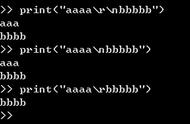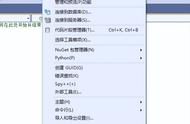有时单元格中的文本太长,可能会无法完整显示,或超出单元格的边框。为了确保文本完整可见,同时保持 Excel 工作表的整洁美观,您可对文本进行换行。以下就是相应的方法。

借助文本换行功能,您可在表格中容纳尽可能多的信息,甚至是包含完整的一句话、一个段落或是多个段落。该功能的用途如下:准备包含已就绪帖子的 Excel 社交媒体内容规划、在电子报告中留下扩展注释或在电子表格中创建具有特殊用途的表单。
工作原理?基本上而言,换行文本不会超出单元格边框。文本内容会在合适的位置换行开始,不会更改区域的宽度。这样无论单元格有多长,文本都将始终完整展示在单元格中。
在应用此设置时,文本内容必须被放置在某个位置,这样单元格的高度将随着新文本行的添加而增加。为确保可读性,您依然需要确保有足够的列宽。
您可对单一单元格进行换行,也可对整个列进行换行。在列中的文本内容格式比较相似时,对整个列应用换行将节省大量时间,还可确保后续添加的内容进行自动格式化。
下面就让我们来看看如何操作。
如何在单元格中进行文本换行如需将在单元格中对文本进行换行,首先您需要选择需要应用格式化设置的单元格。

可前往“主页”标签页并点击“文本换行”图标。

点击后,单元格中的内容即会以适应列宽的方式得到完整展示。